搭建开源项目Newsnow的学习分享
Categories: 学习分享
为了执行力
大晚上刷X,看到一个非常不错的开源项目,名字叫Newsnow,名字就狠浪漫呀(其实是News now),遂打开看了看,嘿,功能也不赖,还支持docker部署。刚刚制定了执行力提升的计划,这不实践的机会就来了嘛。马上打开电脑开搞。
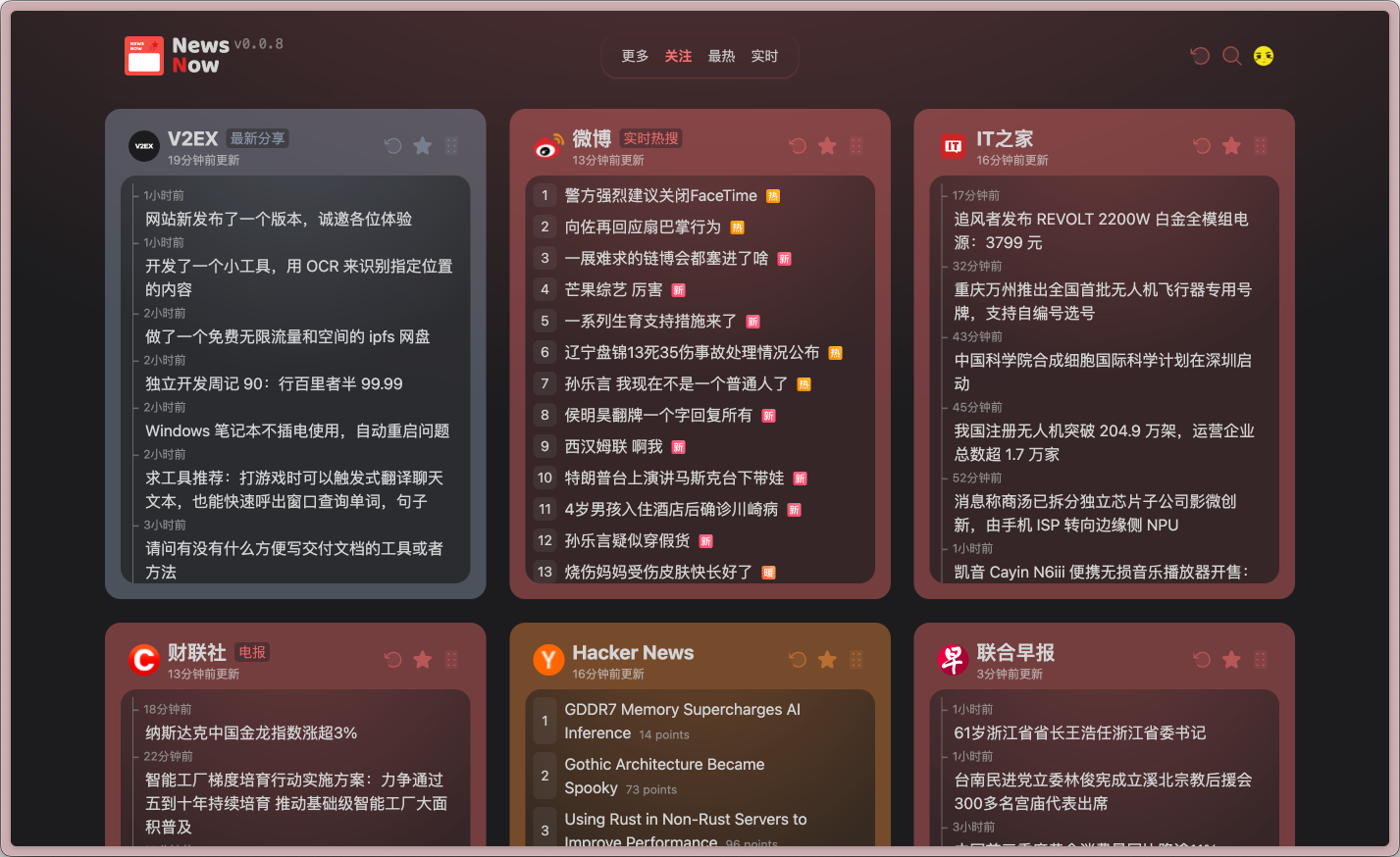 |
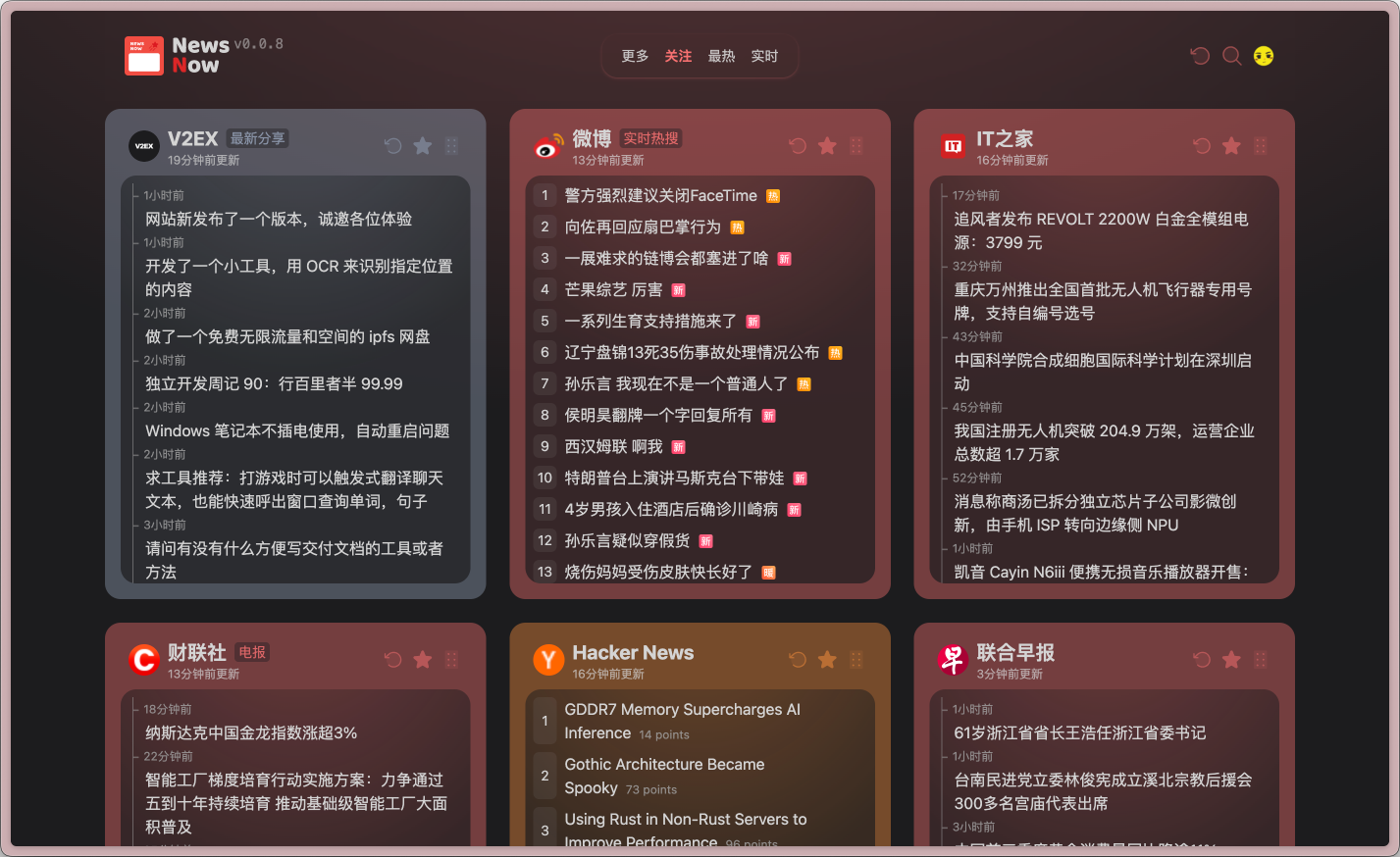 |
项目预览
经过一个小时的学习摸索,终于搭建成功啦。
搭建Newsnow项目学习过程
搭建这个项目,需要用到的知识和工具:
- 了解git和Github
- 熟悉docker技术
- 了解nginx技术
- 熟悉域名解析
- 拥有一台服务器,没有的话可以在我博客里看教程去撸一台
- 拥有一个域名
(1) git和github
Git是一个免费、开源的分布式版本控制系统,它是一个软件,用来控制版本的变化。Github是一个开源软件代码托管平台,比如你和你的团队在做一个项目,可以通过github托管代码,用git来控制版本。
本项目里,在GitHub上找到这Newsnow项目,fork到自己的仓库。ssh到自己的服务器上,把项目clone到本地。git clone 仓库地址
(2) 使用docker把项目跑起来
项目克隆到本地之后,根据项目的readme所介绍的,进入项目根目录,执行:docker compose up
本项目只需要执行这么一行代码,就可以把项目跑起来。
从零基础到精通docker,这一篇文章就够了。https://blog.csdn.net/leah126/article/details/131871717
(3) 域名解析
在本地运行的项目,一般都是使用localhost+端口号进行访问的,如果想通过互联网访问,可以使用服务器的公网IP地址+端口号进行访问。但是这样依然很麻烦,所以就需要把一个相对好记忆的域名解析到一个复杂难记的IP地址上。我是通过https://www.cloudflare-cn.com托管的DNS解析服务。解析后,只需要点击hot.liulei.org就可以访问公网IP+端口号所对应的服务啦。
其实到这里还不能真正访问,还需要到服务器安全组,在安全策略中的入站策略放行TCP协议的4444端口,出站策略一般是所有流量。然后在本地服务器上,修改iptables策略,确保外部地址都可以访问到本地服务,或者直接关闭firewalld服务(不推荐)。经过以上设置,理论上就可以访问服务器了。为什么说是理论上可以访问服务器呢,我们来看一下访问服务的整个流程。
- 域名解析通过域名找到服务器,用户和服务器建立网络连接,默认的端口号是80,所以访问的是映射到80端口的服务。所以目前的设置不足以访问到4444端口的服务。
- 问题就来了,如果想访问服务,难道只能把服务的端口改成80吗?这个时候nginx反向代理就应运而生了。
(4) nginx反向代理
Nginx 是一款轻量级的高性能 Web 服务器、反向代理服务器以及电子邮件(IMAP/POP3)代理服务器。一个server块定义了一个虚拟主机。
server { listen 80;
server_name example.com;
location / {
root /var/www/html;
index index.html index.htm;
}
}
这里我们用到的是nginx的反向代理功能。
server {
listen 80;
server_name frontend.example.com;
location / {
proxy_pass http://backend.example.com;
proxy_set_header Host $host;
proxy_set_header X - Real - IP $remote_addr;
proxy_set_header X - Forwarded - For $proxy_add_x_forwarded_for;
}
}
这样,当客户端访问frontend.example.com时,Nginx会将请求转发到backend.example.com,并对请求头进行适当设置,使得后端服务器能够正确处理请求,就好像请求是直接来自客户端一样。假如我们有多个项目部署在同一台服务器上,就可以使用一个server块监听80端口,接受外部请求,根据server_name来区分不同的域名,通过proxy_pass将请求转发到对应的后端服务端口。Nginx还有其他功能,比如负载均衡、安全过滤等,🔗学习链接
部署过程中遇到的问题
在cloudflare中添加了DNS解析记录之后,始终无法访问,通过dig命令检查发现,解析的目标IP地址是错误的。但是设置是没有错的。通过AI了解,发现是代理缓存的问题,解决方案是尝试清楚cloudflare缓存,或者暂时关闭cloudflare代理(设置为DNS only模式),测试后解析正常。